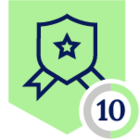Netskope Global Technical Success (GTS)
EPDLP - Control de dispositivos: Impresora
Netskope Cloud Version - 130
Objetivo
Capacidades actuales de Netskope para regular el acceso a las impresoras (desde macOS)
Prerrequisitos
Se requiere licencia de Netskope Endpoint DLP
Contexto
En este artículo, exploramos las capacidades de Netskope en materia de DLP para endpoints. Analizaremos un caso práctico para comprender mejor sus capacidades y limitaciones..
Sabía que?
Endpoint DLP le permite administrar y controlar endpoints para evitar que contenido confidencial se transfiera a dispositivos de almacenamiento USB o impresoras. Puede:
- Gobierne los dispositivos terminales mediante la creación de políticas de control de dispositivos, control de contenido y origen de archivos.
- Supervise las actividades de los endpoints y bloquee o active alertas cuando los usuarios intenten usar impresoras, transferir archivos confidenciales a dispositivos de almacenamiento USB, configurar impresoras e imprimir documentos.
- Responder a los incidentes y alertar al usuario de sus acciones.
- Oriente al usuario a través de mensajes de notificación personalizados, permitiéndole justificar sus acciones o cancelarlas.
Caso de uso: Bloquear el acceso a la impresora
Paso 1: Vaya a Settings >> Security Cloud Platform >> Client Configuration >> Seleccione la configuración del cliente en la cual desea habilitar Endpoint DLP >> vaya a Endpoint DLP >> Seleccione la casilla de Endpoint DLP y luego clic en Save.
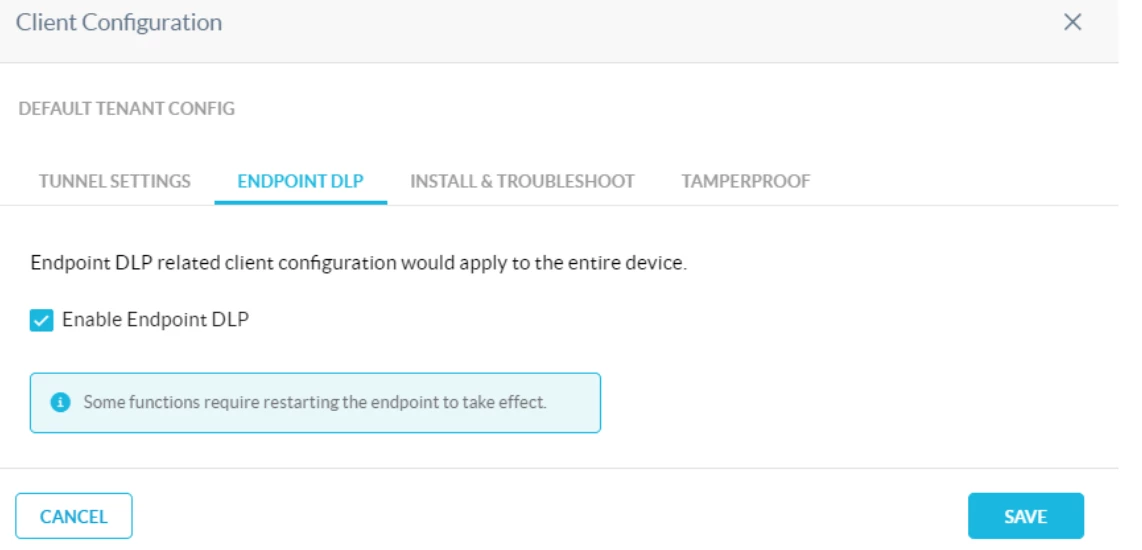
Nota: asegúrese de reiniciar el dispositivo luego de la activación de EPDLP.
Paso 2: Vaya a policies >> Endpoint Protection >> Seleccione Device Control
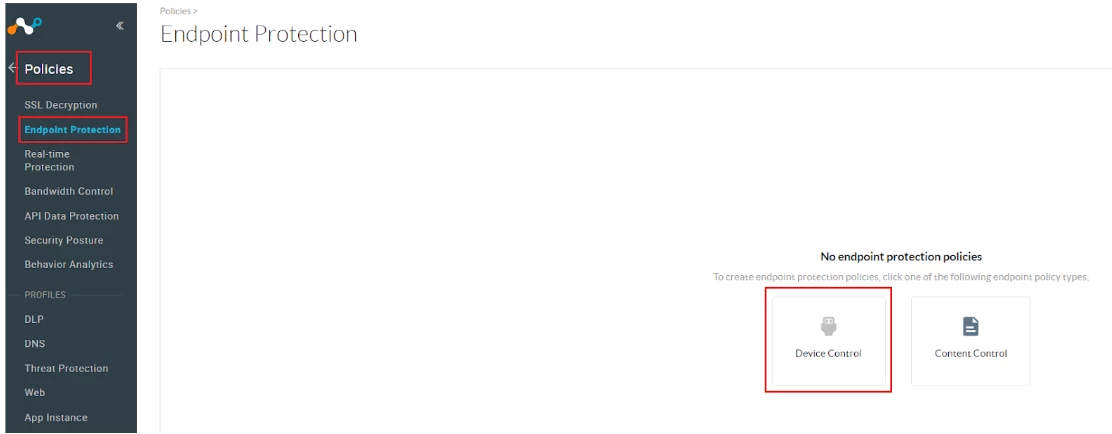
Nota: Previamente, usted puede crear un nuevo “printer constraint profile” el cual incluya la impresora deseada.
Al crear la política de Endpoint Protection > Device > Printer >Create New
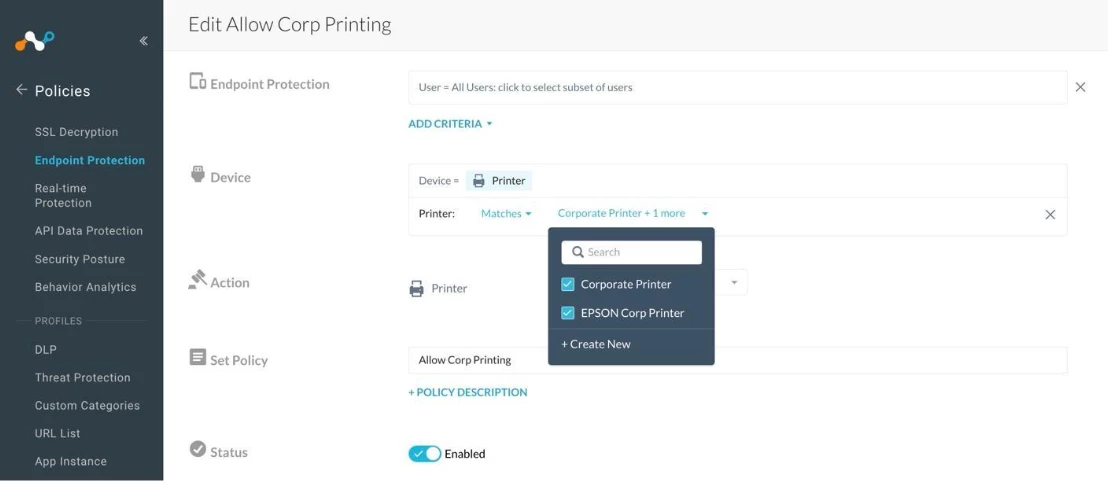
Seleccione el tipo de impresora, llene la sección de “printer id” y luego clic en save.
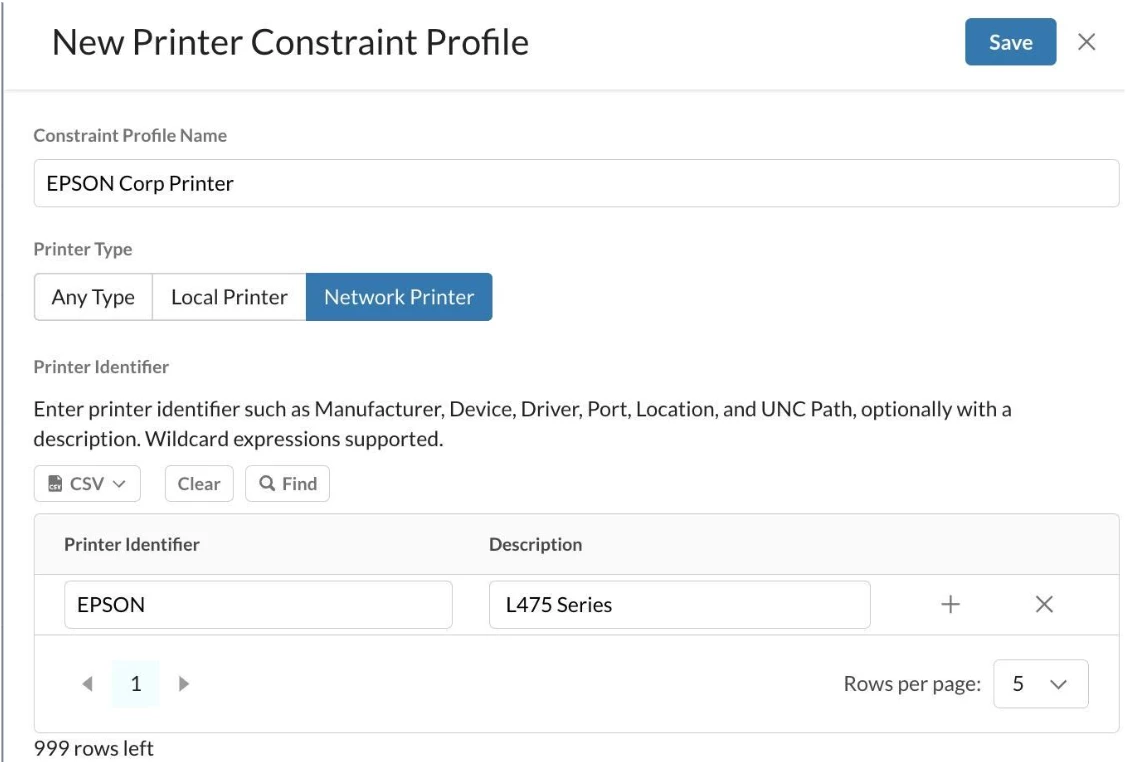
En el campo “Devices”, seleccione la impresora deseada, luego seleccione la acción “Block” y luego clic en Save.
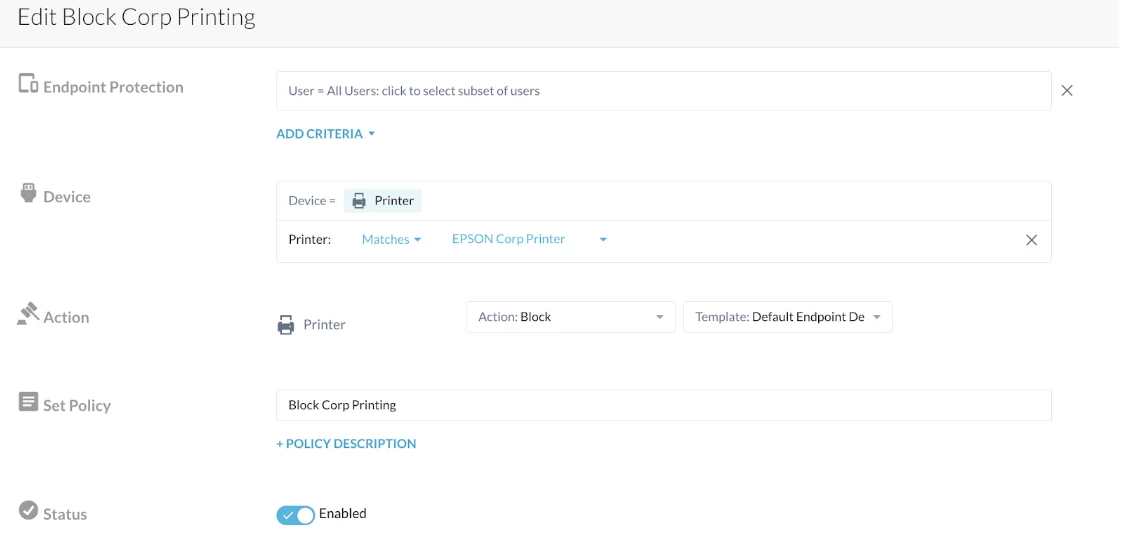
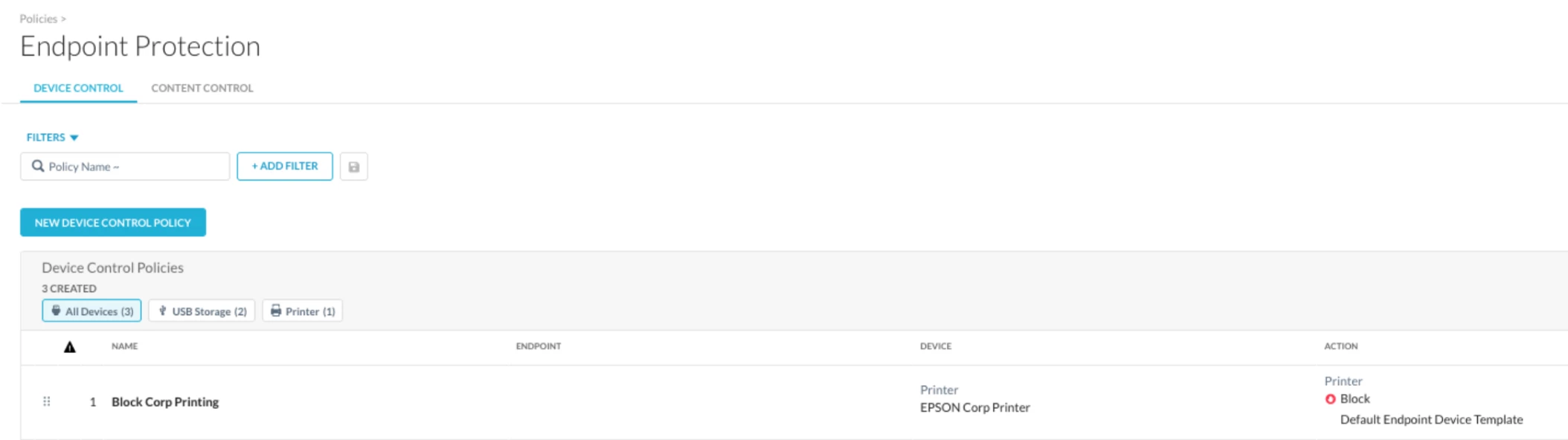
Verificación
Vaya a SkopeIT >> Endpoint Events y confirme que el bloqueo está siendo registrado.
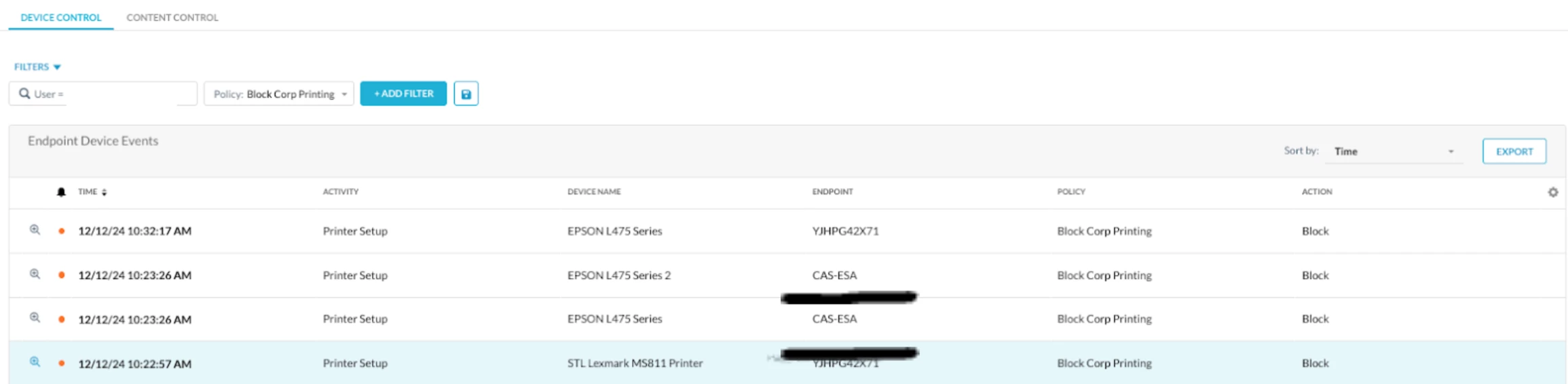
¿Cómo puedo confirmar la acción de bloque en los logs del cliente Netskope?
A: Luego de descargar los NS logs desde la UI, busque un archivo llamado “epdlp_sys_log.txt” file y ábralo.
Ejemplo

Términos y Condiciones
- Toda la información documentada se somete a pruebas y verificación para garantizar su precisión.
- En el futuro, es posible que el proveedor modifique la funcionalidad de la aplicación. Si nos informan de algún cambio, actualizaremos la documentación lo antes posible para reflejarlo.
Notas
- Este artículo está escrito por Netskope Global Technical Success (GTS).
- Para cualquier consulta adicional relacionada con este artículo, comuníquese con Netskope GTS enviando un caso de soporte con 'Tipo de caso'. – How To Question'.